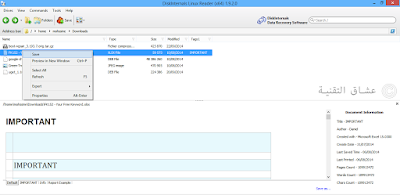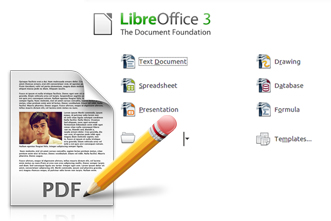بدون شك ان ناسخ ملفات الافتراضي في
الويندوز بطيئ نوعا ما وهذا ما يحبط المستخدم خاصة عند نسخ او
نقل ملفات ذات حجم كبير. لذلك قررت تقديم افضل 5 برامج متوفرة لنقل ونسخ الملفات في الويندوز بشكل اسرع. يمكنك نقل الملفات بسهولة كبيرة جدا في وقت قصير جدا باستخدام البرامج المدرجة ادناه.
افضل 5 برامج لنسخ ونقل الملفات بسرعة عالية
برنامج TeraCopy يعتبر اكثر البرامج استخداما في نقل الملفات ذات الحجم الكبيرة. من خلاله يمكنك نقل العديد من الملفات في نفس الوقت على واجهة منظمة تسمح لك بإبقاء العين على كافة الملفات التي يجري نقلها في الوقت الفعلي. كما أنه يسمح لك بوقف واستئناف أنشطة نقل الملفات، وإعادة تسمية وتخطي الملفات المكررة.
TeraCopy يساعد على تسريع نقل الملفات بأقصى سرعة ممكنة، مع القدرة على التحقق تلقائيا من الاخطاء في الملفات المنسوخة. كما يمكنك تعيينه كبرنامج الافتراضي لنسخ الملفات في ويندوز.
برنامج اخر رائع يساعد في نقل الملفات بسرعة كما يعطيك القدرة على التحدكم الذي تحتاجه لنقل الملفات بسهولة وسرعة والمفقودة في الناسخ الافتراضي بالويندوز. ميزة اخرى متوفرة في برنامج FastCopy هي حذف الملفات. كما انه برنامج مفتوح المصدر يمكن للمطورين التعديل عليه بسهولة.
برنامج Copy Handler هو واحد من البرامج التي تسمح لك باخد السيطرة الكاملة على عمليات نقل الملفات مع خيارات متقدمة كاضافة الملفات لقائمة الانتظار, فلترة الملفات, وقف استئناف والغاء. بالاضافة الى ميزات اضافية كالسرعة الحالية المتوسط الوقت المنقضي الوقت المتبقي مع افضل ميزة وهي عملية نقل الملفات تلقائيا عند إعادة تشغيل النظام. برنامج Copy Handler متوفر بعدة لغات لكن مع الاسف العربية ليست من بينهم.
برنامج اخر شبيه للبرامج السابقة لديه ميزات رائعة مثل القدرة لإيقاف واستئناف نقل الملفات، واستئناف نقل الملفات حيث توقف إذا حدث خطأ، ويمكن الكتابة / تخطي / إلغاء وإعادة تسمية الملفات. Ultracopier (متوفر باللغة العربية) هو ناسخ ملفات بسيط لكن يبقى بديل رائع للناسخ الافتراضي على ويندوز.
برنامج
ExtremeCopy يصنف كاسرع البرامج المتوفرة على الانترنت لنقل الملفات بسرعة خيالية (120 في المئة). ياتي البرنامج بنسختين واحدة مجانية وواحدة مدفوعة كما انه ياتي بنسخة محمولة لاتحتاج الى تثبيت بالاضافة الى دعم العديد من اللغات.
هناك العديد من البرامج الاخرى تتمتع بسرعة في نقل الملفات كـ NiceCopier, FF Copy, super copy, Mini Copier, PerigeeCopy و KillCopy لكن تبقى البرامج المدرجة اعلاه الافضل حسب تجربة المستخدمين.
هل سبق لك و استخدمت برنامج نقل الملفات غير الافتراضي بالوندوز؟ اي برامج تفضل؟ هل هناك برنامج تعتقد انه يستحق ان يضاف الى القائمة؟ اخبرنا بذلك عن طريق التعليقات.